windows 编辑cmd文件的方法 windows怎么编辑cmd文件
更新时间:2023-04-04 14:00:51作者:zheng
一些用户想要在windows操作系统的电脑上编辑cmd的文件,但是不知道该如何操作,今天小编教大家windows 编辑cmd文件的方法,操作很简单,大家跟着我的方法来操作吧。
具体方法:
1.例如图一的齿轮文件就是cmd文件,那么选择它。
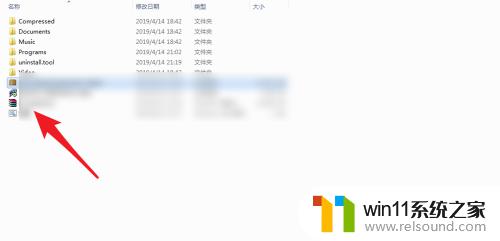
2.一个右键上选择编辑,如下。
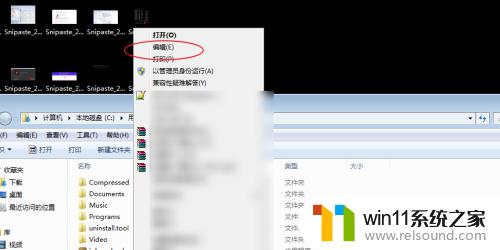
3.然后你可以修改这里的内容了,如下。
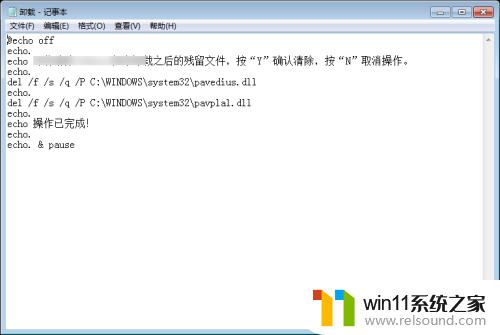
4.此时点击×,如下。
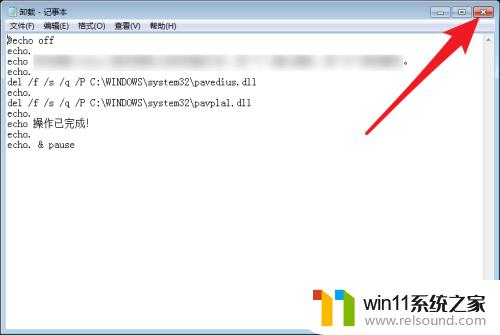
5.点击保存,那么就编辑好了文件。如下。
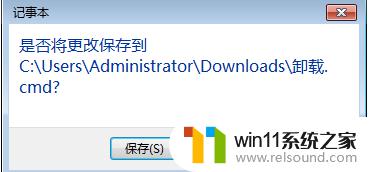
6.或win安装工具一,然后拖入cmd文件。
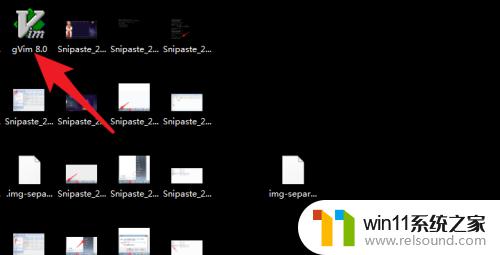
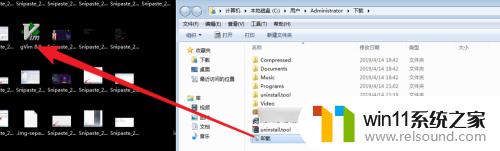 7.那么可以在上面编辑了,点击存储即可。
7.那么可以在上面编辑了,点击存储即可。
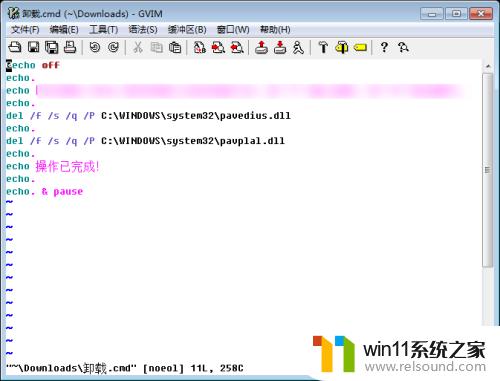
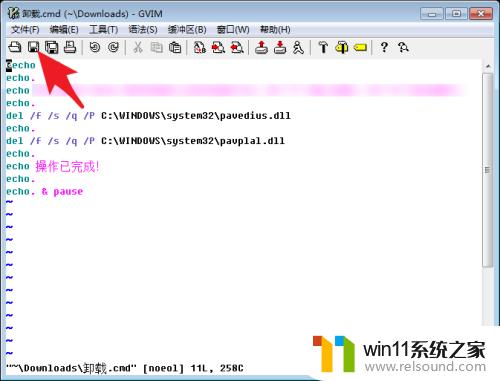
以上就是windows 编辑cmd文件的方法的全部内容,有遇到这种情况的用户可以按照小编的方法来进行解决,希望能够帮助到大家。















